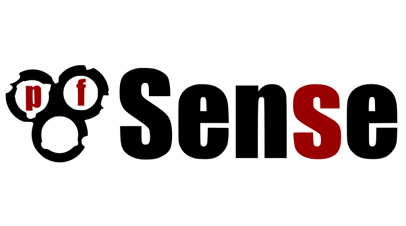
PFSENSE 2.3.2 TRANSPARENTE FIREWALL | FIREWALL BRIDGE
- Desahabilitar NAT: System / Advanced / Firewall & NAT / Disable Firewall
- Establezca valor:1 en net.link.bridge.pfil_bridge : System / Advanced / System Tunables
- Crear un Bridge para asociar las interfaces WAN y LAN: Interfaces / Assign / Bridges
- Crear un perfil OPT y asigne la interface Bridge creada anteriormente BRIDGE0: Interfaces / Assign / Interface Assignments
- Agregar una dirección IP a la Interface Bridge, esta servirá para el acceso a la GUI del cortafuegos: Interfaces / Assign / Interface Assignments / OPT1
- Deshabilitar todas opciones de bloqueo de Reserved Networks en todas las Interfaces WAN – LAN – OPT1
- Agregar una regla de permiso a todas la interfaces para que el tráfico no sea bloqueado: Firewall / Rules
- Deshabilitar el Servidor DHCP: Services / DHCP Server
- Establecer el tipo de interface WAN y LAN en “Ninguno”: Interfaces / Assign
- Ahora se podrá ingresar a la GUI del cortafuego desde la IP configurada o asignada por su servidor DHCP principal.
 WHATSAPP
WHATSAPP